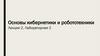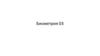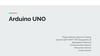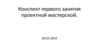Similar presentations:
Типы данных в среде Arduino. Считывание значений. Монитор последовательного порта. Создание условия
1.
Типы данных в среде Arduino. Считываниезначений. Монитор последовательного порта.
Создание условия.
boolean
char
byte
int
long
short
float
digitalRead
digitalWrite
analogRead
analogWrite
pulseIn
Serial.begin
Serial.print
Serial.println
If
else
2.
Типы данных1. bool, boolean – может принимать одно из двух
значений: true или false (1 или 0).
Пример: boolean running = false; //running несёт в
себе отрицание, логическое «нет».
2. char - хранит символьное значение. Символы
пишутся в одинарных кавычках, например: ‘A’
(совокупность символов — строки — пишутся
в двойых кавычках: «ABC»).
Пример: char x = "ABCDEF"; //икс содержит в себе
символ «А»
3.
Типы данных3. byte , uint8_t – хранит 8-битное беззнаковое
число, от 0 до 255.
Пример: byte x = B10010; /* "B" - префикс
двоичной системы счисления B10010 = 18 в
десятичной системе*/
4. int, short, int16_t – основной тип данных для
хранения целых чисел от -32768 до 32767.
Пример: int x = 10; //x присвоено значение 10
4.
Типы данных5. unsigned int, word, uint16_t – беззнаковое
целое число, также как и тип int (знаковое)
занимает в памяти 2 байта. Но в отличие от
int, тип unsigned int может хранить только
положительные целые числа в диапазоне от 0
до 65535
5.
Типы данных6. long , int32_t – может хранить число от -2 147 483
648 до 2 147 483 647.
Пример: long x = 186000; //большое число
7. unsigned long , uint32_t – может хранить число от
0 до 4294967295. //очень большое число
8. float , double – может хранить очень большое
число с плавающей точкой (с точностью до 6-7
знаков)
Пример: float x = 9,81; //дробное число
6.
ТипСиноним
Байт
Диапазон
bool
boolean
1
false, true
byte
uint8_t
1
0...255
char
1
-128...127
unsigned char
1
0...255
int
short, int16_t
2
-32768...32767
unsigned int
word, uint16_t
2
0...65535
long
int32_t
4
-2147483648... 2147483647
unsigned long
uint32_t
4
0...4294967295
float
double
4
-3.4028235E+38… 3.4028235E+38
7.
Функции digitalWrite() и digitalRead()• Функция digitalWrite() отправляет на цифровой
вывод значение на заданный вход - HIGH или
LOW. Пример: digitalWrite(13, HIGH); /* подаём
высокий уровень сигнала на 13-й пин Arduino*/
• Функция digitalRead() считывает значение с
заданного входа - HIGH или LOW.
val = digitalRead(13); /* считываем значение HIGH
или LOW с входа. Если на 13-м пине окажется
напряжение выше 2,6 В, то val будет иметь
значение HIGH */
8.
Функции analogWrite() и analogRead()• Функция analogWrite() формирует заданное
аналоговое напряжение от 0 до 5 вольт на
выводе в виде ШИМ-сигнала. Может
использоваться для варьирования яркости
свечения светодиода или управления
скоростью вращения двигателя.
Пример: analogWrite(pin, value)
pin: вывод, на котором будет формироваться напряжение.
value: коэффициент заполнения – лежит в пределах от 0
(всегда выключен) до 255 (всегда включен).
9.
Пример значений функции«analogWrite» от 0 до 255
10.
Функции analogWrite() и analogRead()• Функция analogRead() cчитывает величину
напряжения с указанного аналогового вывода.
Разрешающая способность АЦП* составляет: 5 В
/ 1024 значения или 0.0049 В (4.9 мВ) на одно
значение.
Пример: value = analogRead(pin);
pin: вывод, c которого будет считываться напряжение.
value: целое число int (от 0 до 1023)
Если аналоговый вход ни к чему не подключен, значение, возвращаемое
функцией analogRead(), будет меняться под влиянием нескольких факторов
(таких, как величина напряжения на других аналоговых входах, наводок от
вашей руки вблизи платы и т.д.).
* АЦП (Аналого-цифровой преобразователь) — устройство, преобразующее
входной аналоговый сигнал в дискретный код.
11.
Функция pulseIn()Считывает длину сигнала на заданном порту (HIGH
или LOW).
Например, если задано считывание HIGH функцией
pulseIn(), функция ожидает пока на заданном порту не
появиться HIGH. Когда HIGH получен, включается
таймер, который будет остановлен когда на порту
вход/выхода будет LOW.
Функция pulseIn() возвращает длину сигнала в
микросекундах. Функция возвращает 0, если в
течение заданного времени (таймаута) не был
зафиксирован сигнал на порту.
12.
Функция pulseIn()Синтаксис
pulseIn(pin, value)
pulseIn(pin, value, timeout)
Параметры
pin: номер порта вход/выхода, на котором будет ожидаться
сигнал. (int)
value: тип ожидаемого сигнала — HIGH или LOW.
timeout (опционально): время ожидания сигнала (таймаут)
в микросекундах; по умолчанию - одна секунда. (unsigned
long)
Возвращаемое значение
Длина сигнала в микросекундах или 0, если сигнал не
получен до истечения таймаута. (unsigned long)
13.
Пример pulseIn()int pin = 7;
unsigned long duration;
void setup()
{
pinMode(pin, INPUT);
}
void loop()
{
duration = pulseIn(pin, HIGH);
}
14.
SerialКласс Serial используется для связи платы
Ардуино с компьютером или другими
устройствами. Все платы Arduino имеют
последовательный порт (UART).
Он связан с цифровыми выводами 0 (RX) и 1 (TX),
а также используется для связи с компьютером
через USB.
Во время использования последовательного
порта, выводы 0 и 1 не могут использоваться в
качестве цифровых входов или выходов.
15.
Монитор порта в ArduinoПозволяет установить Arduino двунаправленую
связь с компьютером через виртуальный
последовательный порт.
16.
Класс Serial• Serial.begin() – объявление начала работы с последовательным
портом указанием скорости в бодах* (baud). Прописывается в
самом начале в void setup(){…}
void() setup{
Serial.begin(9600); /*начало работы с последовательным портом
на скорости 9600 бод в секунду*/
}
17.
Класс Serial• Serial.print () – вывод значений в монитор
порта
• Serial.println() – вывод значений в монитор
порта на новую строку
Serial.print(“Hello world”) – на экране монитора
порта мы увидим надпись Hello world (без“”).
Serial.println(x) - на экране монитора порта мы
увидим значение переменной «x» в том
формате, в котором она представляется.
18.
Операторы сравнения== равенство (a == b)
!= неравенство (a != b)
>= больше или равно (a >= b)
<= меньше или равно (a <= b)
> больше (a > b)
< меньше (a < b)
19.
Оператор If (условие)Для обозначения условий в Arduino используется такая конструкция:
if (условие)
{
// В этом блоке список команд, выполняющихся, если условие истино
или имеет значение, отличное от 0
}
else
{
// В этом блоке список команд, выполняющихся, если условие ложно или
имеет значение, равное 0
}
Можно обойтись и без блока else, если вы хотите делать что-то только при
выполнении условия и не будете ничего делать, если условие не
выполнилось.
20.
Оператор If (условие)Конструкция else if может быть использована с или без заключительного
else и наоборот. Допускается неограниченное число таких переходов else if.
if (x < 500)
{
// выполнять действие A
}
else if (x >= 1000)
{
// выполнять действие B
}
else
{
// выполнять действие C
}
21.
Практическая работа1) Собрать схему в
Tinkercad c
фоторезистором и
резистором
постоянного
сопротивления на
1 кОм.
22.
Практическая работа2) Переписать от руки код без комментариев,
переименновать переменную «x» на любую
другую, сменить аналоговый пин «А0» на
«A1».
Применить все исправления кода к схеме,
затем проверить работоспособность схемы в
эмуляторе: наблюдая в правой нижней части
значения монитора порта, изменить влияние
света на фоторезистор (нажать на него, затем
поперемещать появившийся ползунок)
23.
Код начальной программы24.
Контрольное задание• Имея исходный код программы, необходимо
разработать прибор, способный измерять
интенсивность света. Для индикации уровня
света необходимо использовать 5
светодиодов разного цвета. Разница
отображаемой светодиодами интенсивности
света между каждым светодиодом должна
быть около 20%.
25.
Полезные ссылки• https://arduino-tex.ru/news/3/urok-2peremennye--izuchaem-arduino-bezarduino.html
• https://www.youtube.com/watch?v=0olrHvuc
cTY


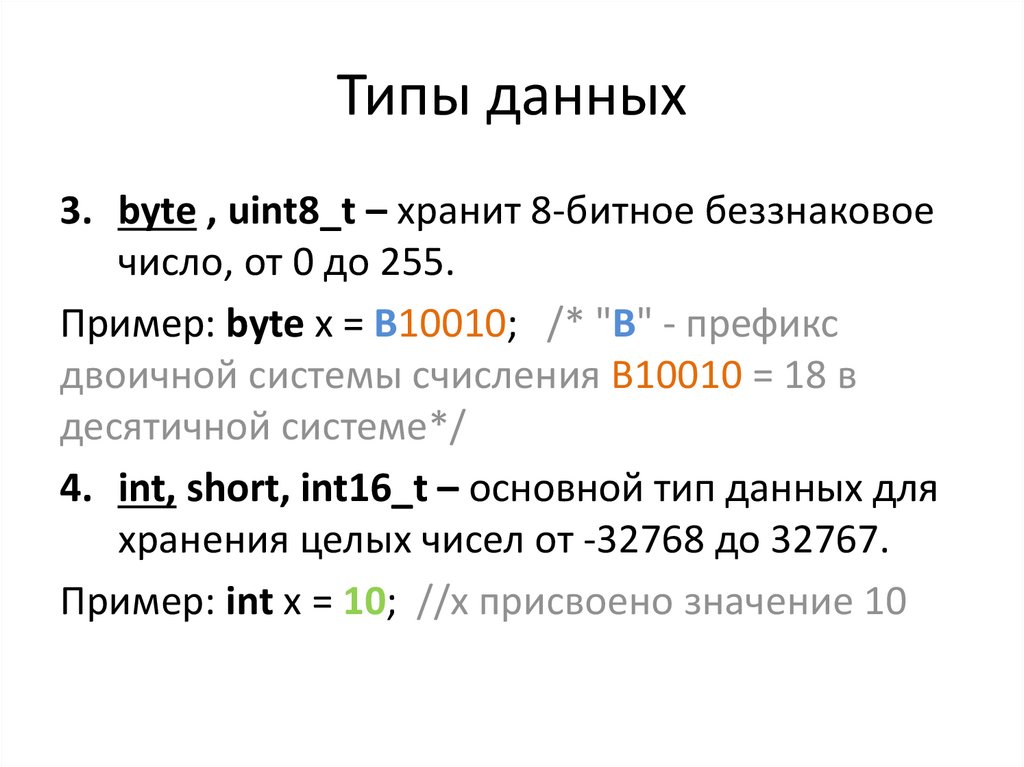

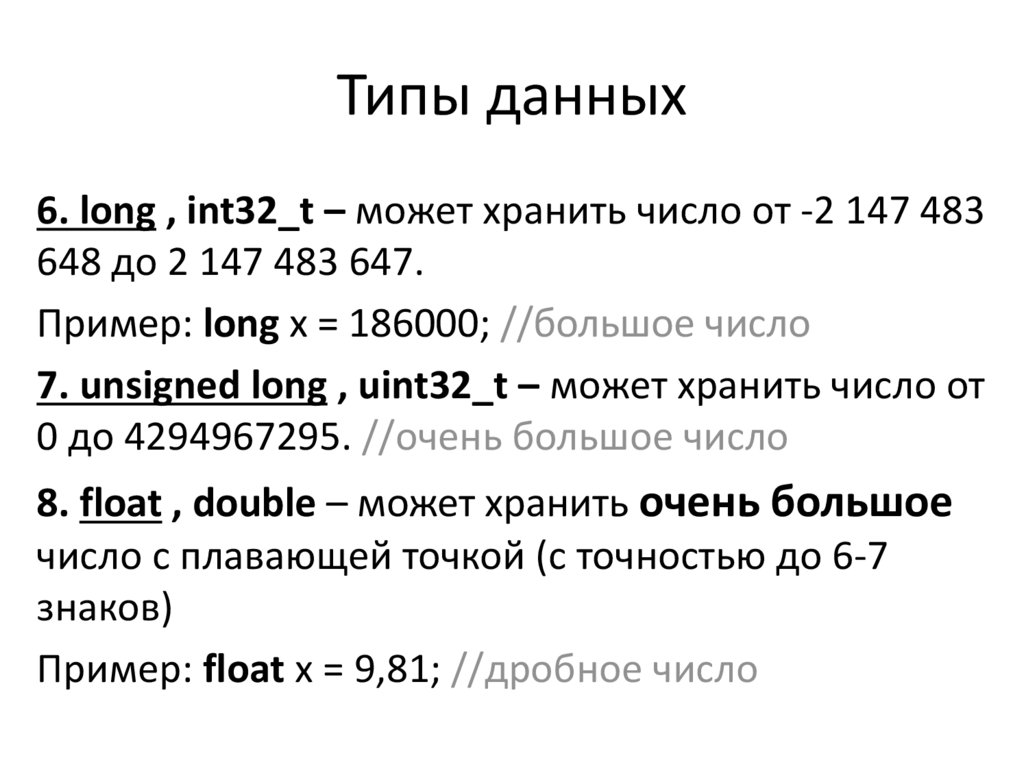
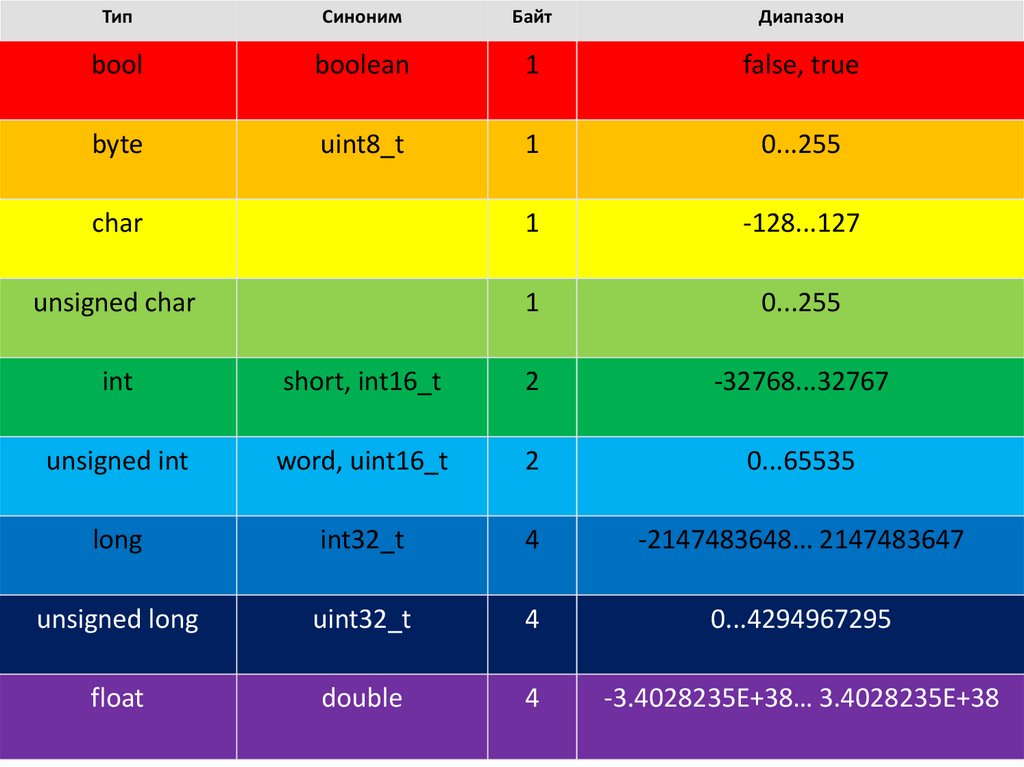
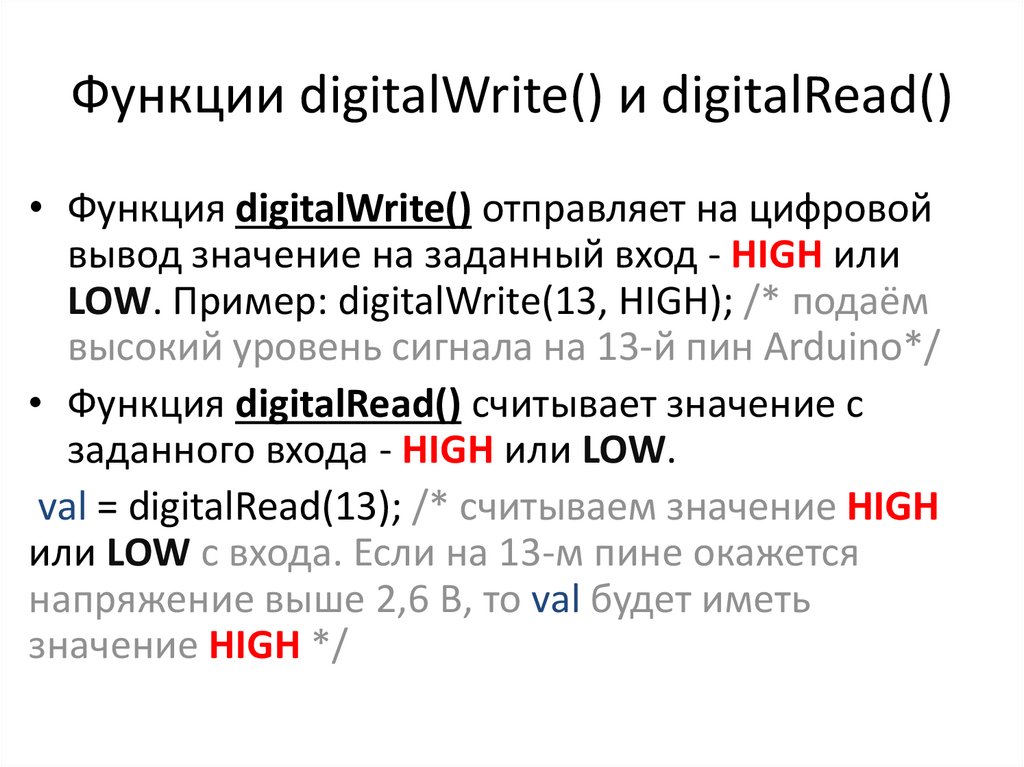
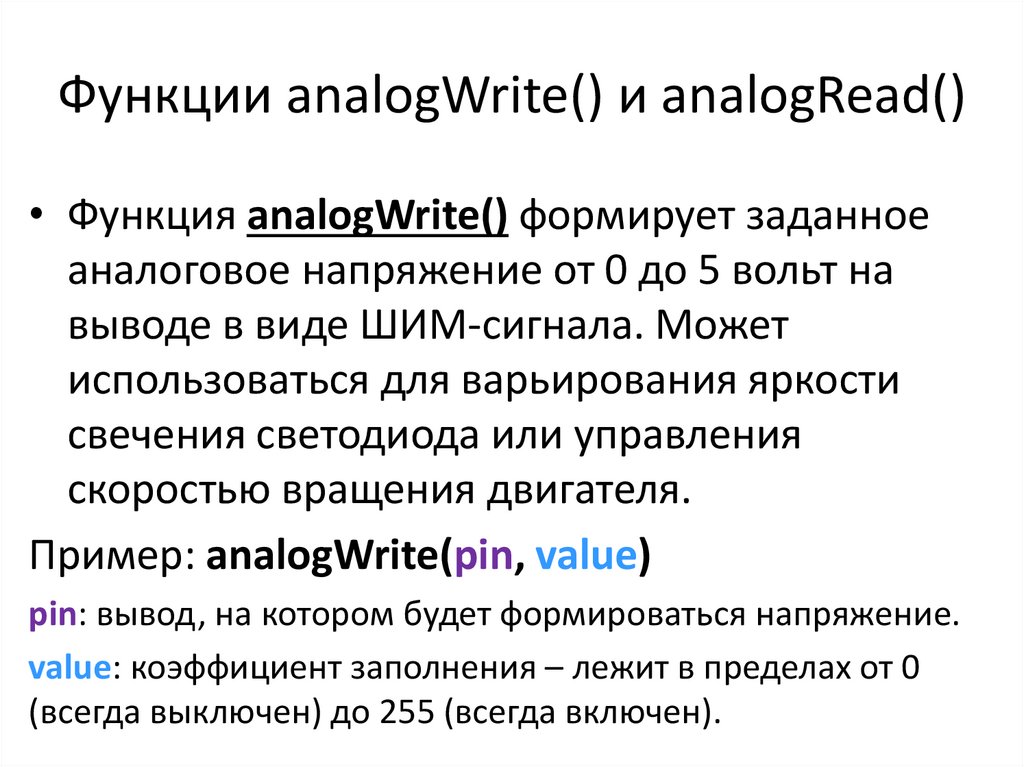
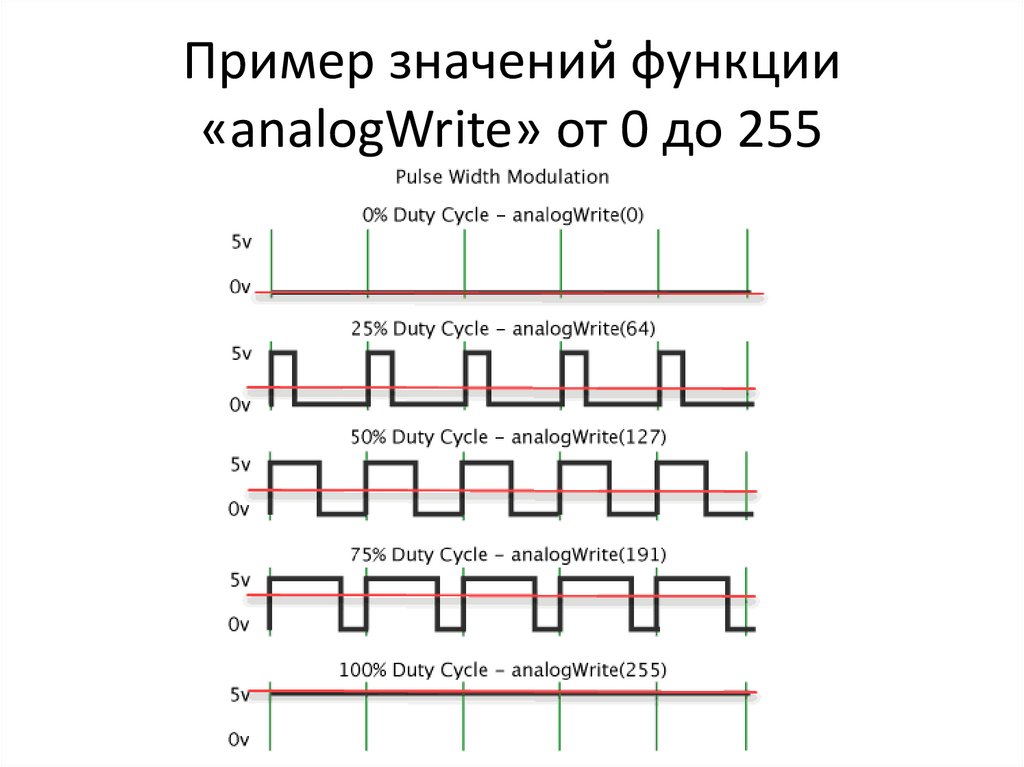
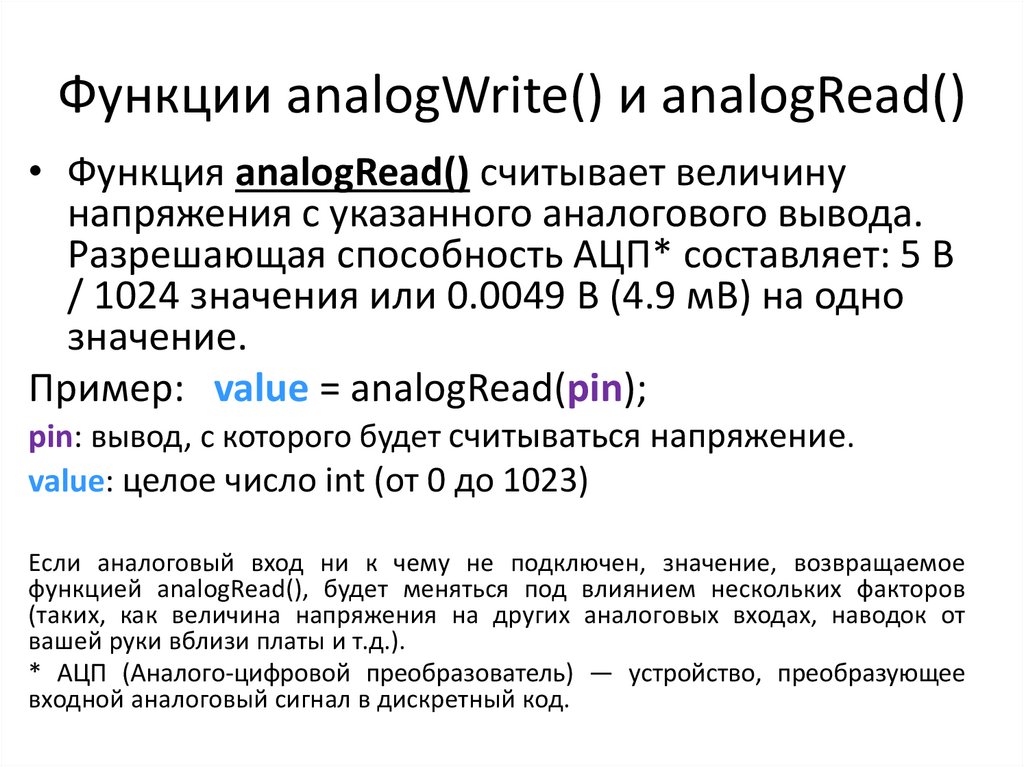

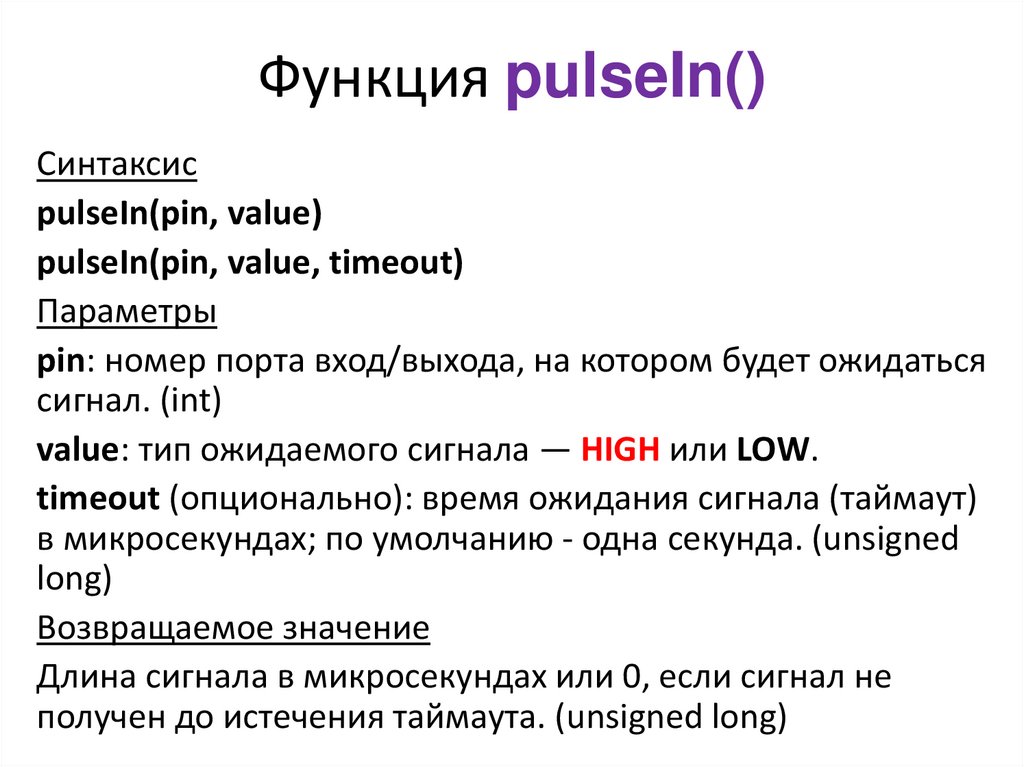
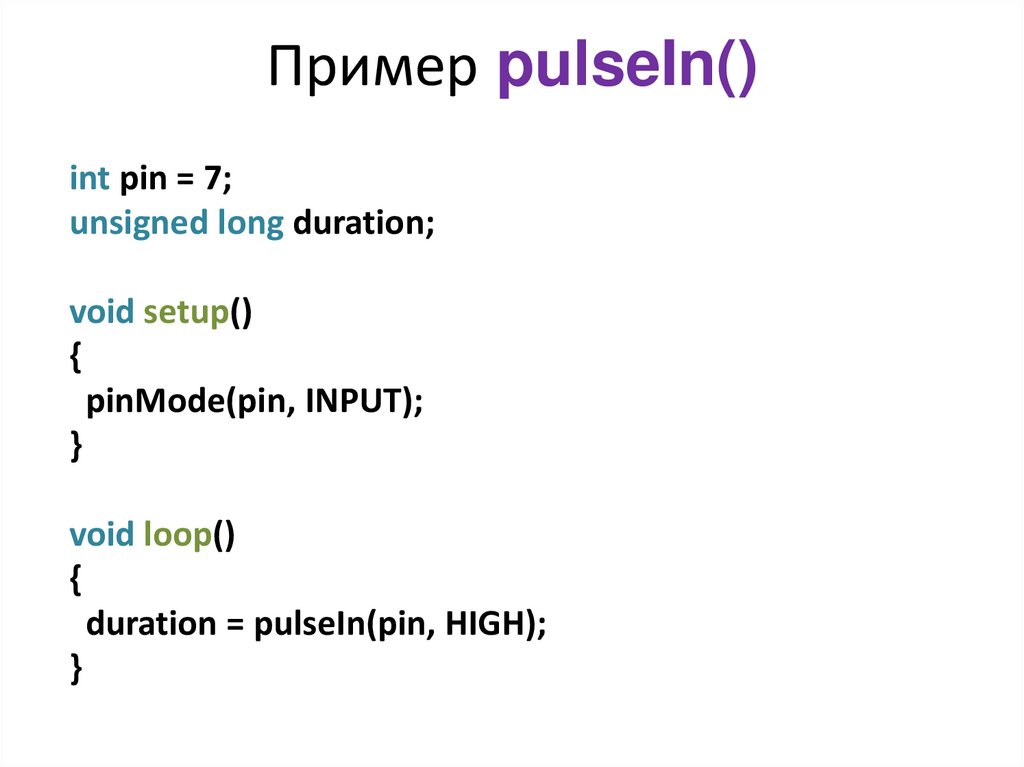

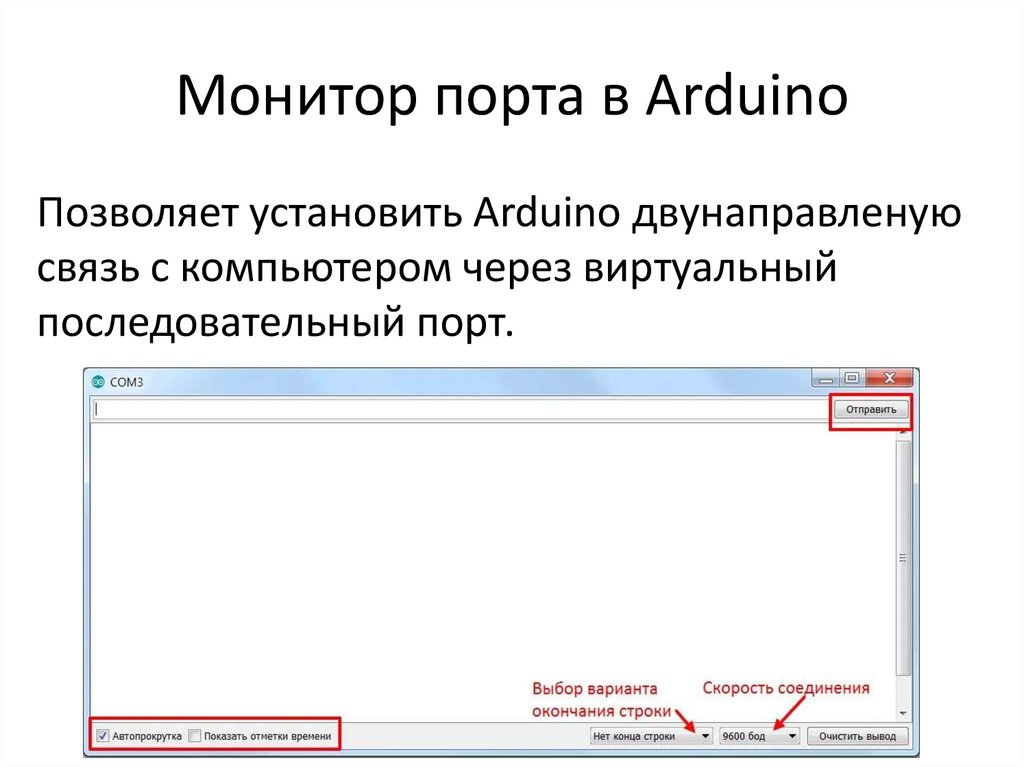




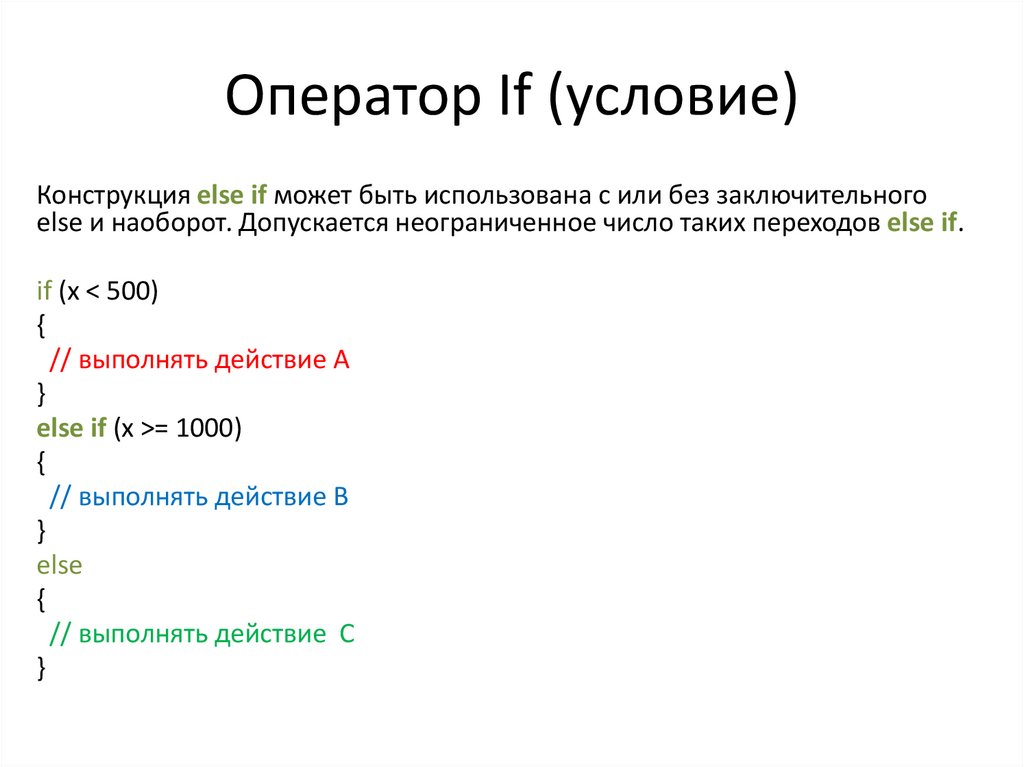


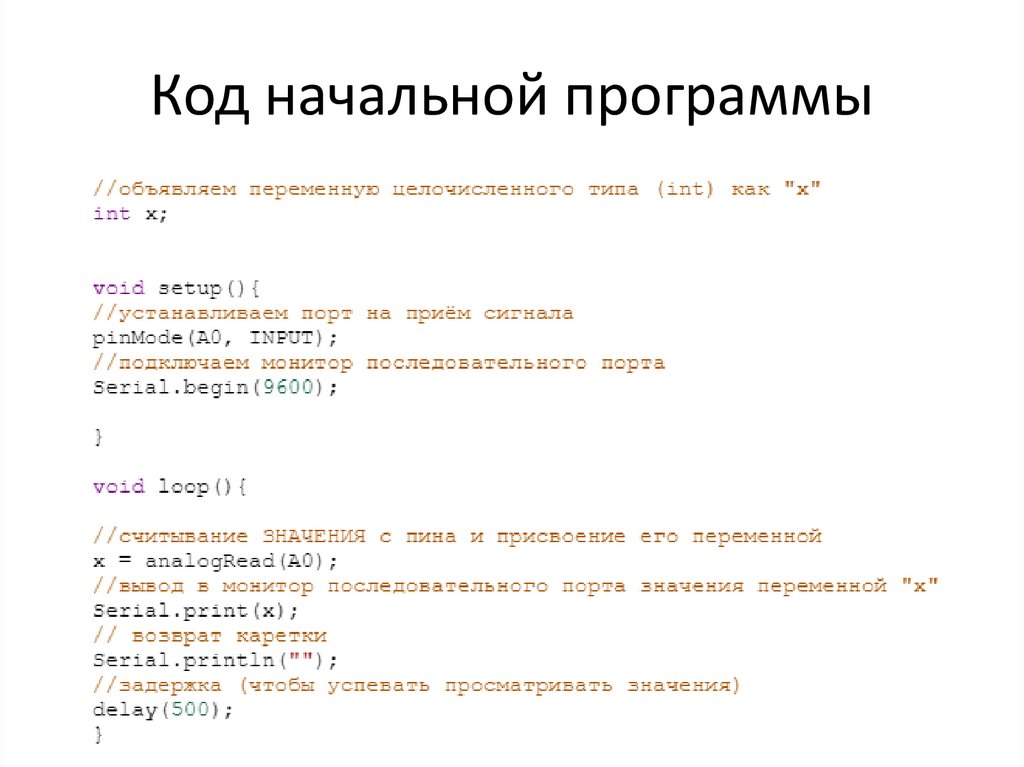


 electronics
electronics